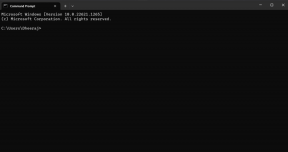A Fall Guys összeomlási problémájának elhárítása – TechCult
Vegyes Cikkek / / July 04, 2023
A Fall Guys: Ultimate Knockout egy igazán népszerű játék a Steamen és más játékplatformokon. Néhány PC-játékos azonban néhány problémába ütközött. Beszámoltak arról, hogy a játék összeomlik, amikor elindítják a Windows számítógépüket. Ebben a cikkben ezzel a problémával foglalkozunk, és megmutatjuk, hogyan javíthatja ki a Fall Guys összeomlási problémáját a számítógépén.

Tartalomjegyzék
Hogyan lehet megoldani a Fall Guys összeomlási problémáját
Az indítási összeomlások vagy a játék PC-n való el nem indítása gyakori probléma, amellyel sok játékos találkozik. Ha ezekkel a problémákkal szembesül, és megoldásokat keres, akkor jó helyen jár. Ebben a cikkben különféle módszereket fogunk megvizsgálni a probléma megoldására.
Gyors válasz
A Fall Guys összeomlási problémájának kijavításához kövesse az alábbi lépéseket:
1. Indítsa el a Epikus játékok Alkalmazás.
2. Ezt követően válassza ki Könyvtár és keresd meg F-etall Guys: Ultimate Knockout.
3. Ezután válassza ki Ellenőrizze gombra kattintva három pont.
Miért zuhannak össze folyamatosan a Fall Guys?
Az alábbi hibaelhárítási eljárás megkezdése előtt fontos mérlegelni a probléma összes lehetséges okát. A játékösszeomlások többsége többféle ok miatt következhet be, többek között
- Elavult játékverzió
- Elavult grafikus illesztőprogramok
- Szükségtelen háttérfolyamatok
- Régi játékindító
- Elavult rendszerverzió
- Elavult Microsoft Visual C++ újraterjeszthető
- Elavult DirectX
- A víruskereső szoftver blokkolásával kapcsolatos problémák
- Túlhúzott CPU/GPU
Annak megállapításához, hogy egy játék elég kompatibilis-e vagy sem, a legjobb, ha rendszeresen ellenőrzi a játék rendszerkövetelményeit és a számítógép specifikációit. Azonban ne aggódjon, ha nem biztos abban, hogy számítógépe megfelelően tudja-e futtatni a játékot. Az Ön kényelme érdekében itt felsoroltuk a minimális rendszerkövetelményeket.
- Szükséges a 64 bites processzor és operációs rendszer
- OS: Csak Windows 10 64 bites
- Processzor: Intel Core i5 vagy azzal egyenértékű AMD
- Memória: 8 GB RAM
- Grafika: NVIDIA GTX 660 vagy AMD Radeon HD 7950
- Hálózat: Szélessávú internetkapcsolat
- Tárolás: 2 GB szabad hely
- További megjegyzések: Gamepad ajánlott
1. módszer: Alapvető hibaelhárítási módszerek
Mielőtt elkezdené, nézzünk meg néhány alapvető hibaelhárítási módszert, amelyek segítenek a probléma egyszerű megoldásában:
1A. Várja meg a szerver üzemidejét
A játék nagy népszerűsége és a közelmúltban megjelent Fall Guys miatt a szerver összeomolhat vagy leállhat a forgalom váratlan megugrása miatt. Ellenőrizze a szerver állapotát a fejlesztőnél hivatalos Twitter oldal a szerverrel kapcsolatos frissítésekhez, mivel a kiszolgáló alkalmanként fejlesztői karbantartás alatt áll. Ha a kiszolgáló működik, folytassa a következő javítással a probléma megoldásához.

1B. Futtassa a játékot rendszergazdaként
Futtassa a játék .exe fájlját rendszergazdaként, hogy elkerülje a felhasználói fiókkezeléssel és a jogosultságokkal kapcsolatos problémákat. Ezenkívül rendszergazdaként kell elindítania a Steamet a számítógépén. Hogyan kell csinálni:
1. A számítógépen kattintson a jobb gombbal a ikonra Fall Guys exe parancsikon fájl.
2. Választ Tulajdonságok, majd kattintson a gombra Kompatibilitás fül.
3. A mellette lévő négyzet bejelöléséhez Futtassa ezt a szoftvert rendszergazdaként, kattintson rá.
4. A módosítások mentéséhez válassza a lehetőséget rendben kattintás után Alkalmaz.
Olvassa el még:Javítsa ki a PUBG összeomlását indításkor
1C. Végezze el a háttérfeladatokat
A túl sok háttérben futó feladatok vagy alkalmazások jelentős mennyiségű rendszererőforrást, például CPU- vagy memóriahasználatot fogyaszthatnak, ami a rendszer teljesítményének csökkenését eredményezheti. Ennek eredményeként meglehetősen gyakran fordulnak elő olyan indítási problémák, mint az összeomlás, a késés és a betöltés hiánya. Csak állítsa le az összes futó nem kívánt háttérfolyamatot. Hogyan kell csinálni:
1. Elindításához a Feladatkezelő, nyomja meg a gombokat Ctrl + Shift + Esc.
2. Most válassza ki azokat a szükségtelen háttérfolyamatokat, amelyek túl sok rendszererőforrást használnak a gombra kattintva Folyamatok lap.
3. Ha mindegyiket külön szeretné befejezni, kattintson a gombra Utolsó feladat.
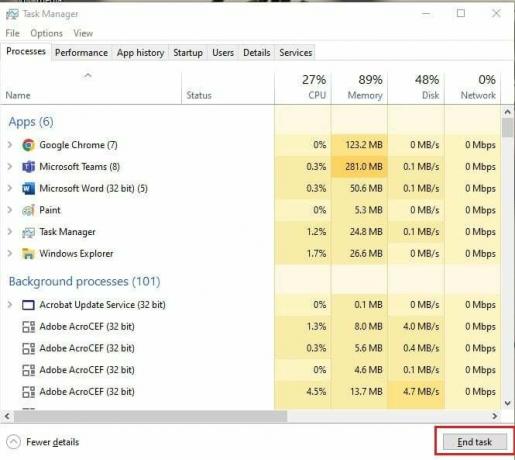
4. Újrakezd rendszerét, miután végzett.
2. módszer: Frissítse a grafikus illesztőprogramokat
A számítógép grafikus kártya illesztőprogramjai döntő fontosságúak, mivel lehetővé teszik a kommunikációt a játék és a számítógép között. Egy elavult GPU-illesztőprogram azonban növeli annak valószínűségét, hogy ütközni fog a játék fájljaival, és összeomlást, lefagyást vagy betöltési problémát okoz. Olvassa el útmutatónkat Frissítse az illesztőprogramokat hogy a grafikus kártyád megoldja az őszi srácok összeomlási problémáját.
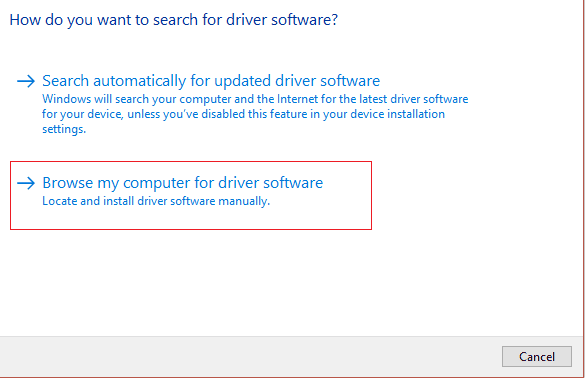
3. módszer: Frissítse az őszi srácokat
Az alábbi módszerek segítenek a frissítések keresésében és a legújabb javítás telepítésében, ha egy ideje nem frissítette Fall Guys játékát (ha elérhető). Hogyan kell csinálni:
1. Nyissa meg a Epic Launcher ügyfél, menjen ide Könyvtár, és használja a bal oldali ablaktáblát a kereséshez AŐszi srácok.
2. Meg kell érintenie a hárompontos ikonra a Red Dead Redemption 2 alkalmazáson.
3. Az új frissítés telepítésének automatikus fogadásához győződjön meg róla jelölje beaz automatikus frissítés.
4. Automatikusan megkeresi a legújabb frissítést. Győződjön meg róla kattintsonFrissítés ha van elérhető frissítés.
5. Végül, újrakezda számítógéped a módosítások végrehajtásához, majd próbálja meg még egyszer elindítani a játékot.
Olvassa el még:A Cult of the Lamb javítása folyamatosan lefagy vagy összeomlik a számítógépen
4. módszer: Frissítse a Windows rendszert
A PC-felhasználók és a PC-játékosok számára a Windows operációs rendszer összeállításának frissítése mindig szükséges a rendszer akadozásának, a kompatibilitási problémáknak és az összeomlásoknak a minimalizálása érdekében. A legújabb verzió azonban többnyire új funkciókat, fejlesztéseket, biztonsági frissítéseket és egyebeket tartalmaz. Olvassa el útmutatónkat frissítse az ablakot és megoldja a pc-n fagyoskodó őszi srácok problémáját.

5. módszer: Játékfájlok javítása
Az ilyen jellegű problémákat hiányzó vagy sérült játékfájlok okozhatják. Ezért tanácsos ellenőrizni, hogy valamelyik játékfájl nem sérült-e vagy hiányzik-e. A modern játékkliensek képesek kezelni ezeket a feladatokat, így nem kell manuálisan elvégezni. Kövesse az utasításokat, hogy ellenőrizze, nem hiányzik-e vagy sérült-e valamelyik játékfájl:
1. Indítsa el a Epikus játékok Alkalmazás.
2. Ezt követően válassza ki Könyvtár és keresd a Fall Guys: Ultimate Knockout című filmet.
3. Ezután válassza ki Ellenőrizze gombra kattintva három pont.
6. módszer: Alacsonyabb játékbeli beállítások
Számos ügyfél úgy találja, hogy a játék grafikus beállításainak csökkentése segít a problémák megoldásában, ezért a következő eljárásokat kell követni a Fall Guys összeomlási problémájának megoldásához:
1. Nyissa meg a játékot, és válassza ki a Beállításokválasztási lehetőség a kezdőképernyőn.
2. Kattints a Grafikaválasztási lehetőség Most.
3. Csökkenti a grafika és textúra minőséget és letilt mindent V-Sync és egyéb grafikajavító funkciók.
4. Megment a változtatásokat most, indítsa újra a játékot, és nézze meg, hogy az indításkor összeomló Fall Guys probléma megoldódott-e.
Olvassa el még:Javítsa ki a Star Citizen összeomlását a Windows 10 rendszerben
7. módszer: Tiltsa le a Windows tűzfalat vagy víruskereső programot
Lehetséges, hogy a beépített Windows Defender tűzfal vagy más víruskereső program akadályozza a játékfájlok futtatását vagy a folyamatban lévő kapcsolatokat. Így ideiglenesen tiltsa le vagy kapcsolja ki a tűzfalat és a valós idejű védelmet. Olvassa el útmutatónkat a Hogyan lehet letiltani a Windows tűzfalat, az őszi srácok összeomlásának letiltásához indításkor.

8. módszer: Állítsa be a nagy teljesítményű tervet
Győződjön meg róla, hogy a Performance energiatervet használja, mivel ezzel javíthatja a játék teljesítményét, és megelőzheti, hogy a srácok összeomlik:
1. Aktiválja Windows Start és indítsa el a Kezelőpanel.
2. Állítsa be a nézetet Kis ikonok.
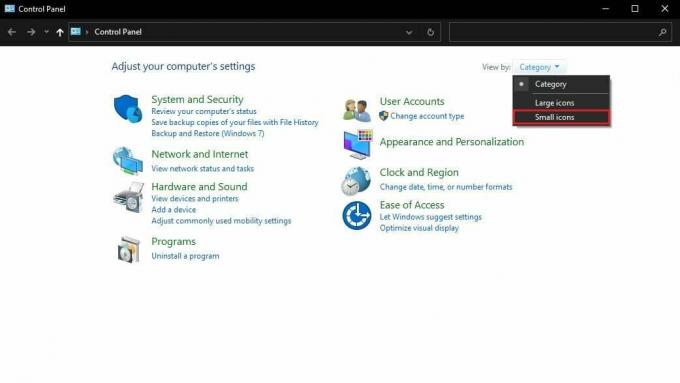
3. Hozzáférés Energiagazdálkodási lehetőségek, majd válassza ki További tervek megjelenítése.

4. Választ Nagy teljesítményű.
9. módszer: Telepítse újra a DirectX-et (legújabb)
Meg kell próbálnia újratelepíteni a DirectX legfrissebb verzióját számítógépére vagy laptopjára a webhelyről hivatalos Microsoft webhely. Csak a DirectX telepítőcsomagot kell végrehajtania letöltése és telepítése után. Ne feledje, hogy a Fall Guys játék megfelelő működéséhez DirectX 11 vagy újabb verzió szükséges. Ehhez olvassa el útmutatónkat a hogyan kell újratelepíteni a DirectX-et.
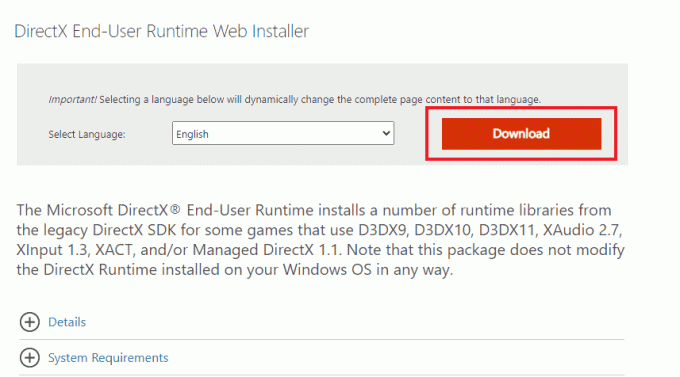
Olvassa el még:A Halo Infinite indításkor összeomlik javítása
10. módszer: Telepítse újra a Microsoft Visual C++ Redistributable-t
A játékkal kapcsolatos különféle nehézségek és hibák teljes körű megoldásához feltétlenül telepítse újra a Microsoft Visual C++ Runtime programot a számítógépére. Nak nek Telepítse újra a Microsoft Visual C++ Redistributable-t, kövesse útmutatónkat.
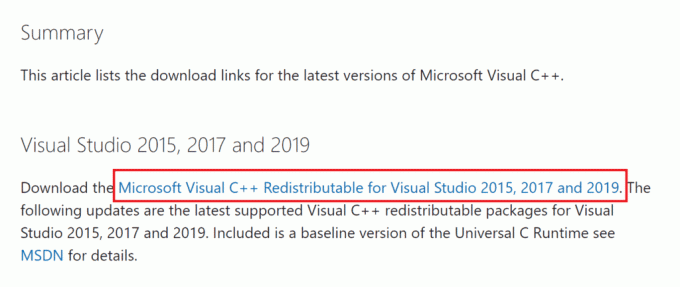
11. módszer: Kapcsolja ki a CPU vagy a GPU túlhajtását
Azt is fontos megjegyezni, hogy ha a játék összeomlik vagy akadozik, ne engedélyezze a CPU/GPU túlhajtást a számítógépen. Láthatjuk, hogy egy CPU vagy GPU túlhajtása jelentősen befolyásolhatja a játékmenetet, de időnként kompatibilitási vagy szűk keresztmetszeti problémákhoz is vezethet. A legjobb eredmény érdekében hagyja a frekvenciát alapértelmezetten.
12. módszer: Hajtsa végre a tiszta rendszerindítást
Amikor a rendszer elindul, számos alkalmazás és szolgáltatás automatikusan elindulhat. Ekkor ezek a programok vagy szolgáltatások sok rendszer- és internetes erőforrást fogyasztanának. Győződjön meg róla, hogy tiszta rendszerindítást futtat a számítógépen a probléma ellenőrzéséhez, ha ugyanazokat a tüneteket tapasztalja. Ehhez olvassa el útmutatónkat Végezzen tiszta rendszerindítást.
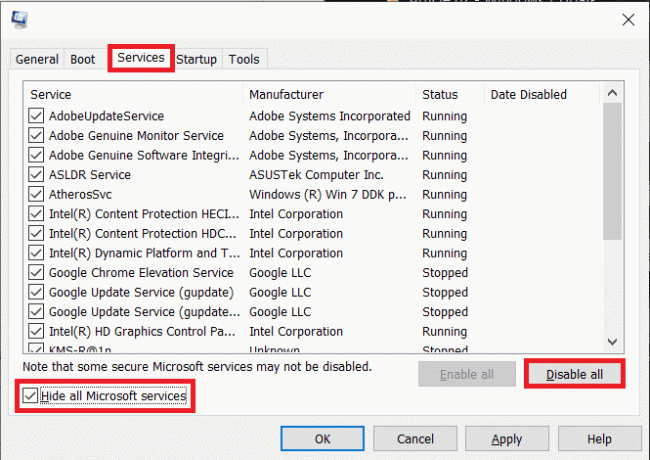
13. módszer: Telepítse újra a játékot
Ha a fent említett megoldások egyike sem oldotta meg az összeomlási problémát, javasoljuk, hogy töltse be újra a játékot, mivel az első telepítés hibás lehet. Ne aggódj; A Fall Guys felhőszerverei megmentik az összes játékmenetedet. Kövesse az alábbi utasításokat a játék újratelepítéséhez, hogy megoldja a Fall Guys lefagyását a számítógépen:
1. Aktiválja a Epic Game Launcher.
2. Kattintson Könyvtár utána keress rá The Fall Guys: Ultimate Knockout és válassza ki a gombra kattintva három pont.
3. Ezután válassza ki Eltávolítás játszma, meccs.
Jegyzet: Telepítse újra a játékot az Epic Launcherben, miután teljesen eltávolította, majd próbálja meg elindítani és játszani. Úgy gondolják, hogy a Fall Guys problémája végre megoldódott.
Olvassa el még:Javítsa ki a Forza Horizon 5 összeomlását a Windows 10 rendszerben
14. módszer: Lépjen kapcsolatba a Fall Guys Súgóközponttal
Ha egyik javaslat sem járt sikerrel az Ön számára, javasoljuk, hogy bízza szakértőkre a helyzetet. Ha játékkal kapcsolatos problémát szeretne jelenteni, látogasson el ide Fall Guys Súgóközpont és vegye fel a kapcsolatot az ügyfélszolgálatukkal. Annak érdekében, hogy a Fall Guys csapata könnyebben megoldhassa a problémát, tüntessen fel minden vonatkozó információt a jelentésében.

Reméljük, hogy az útmutató tovább hogyan lehet megoldani a Fall Guys összeomlási problémát lehetővé teszi a probléma megoldását és a játék folytatását. Ha további kérdései vagy javaslatai vannak velünk kapcsolatban, lépjen kapcsolatba velünk az alábbi megjegyzések meghagyásával.
Henry tapasztalt technológiai író, akinek szenvedélye az összetett technológiai témák elérhetővé tétele a mindennapi olvasók számára. A technológiai iparban szerzett több mint egy évtizedes tapasztalatával Henry megbízható információforrássá vált olvasói számára.